Ankstesniuose vadovėliuose minėjau tinkamą būdą atsarginė kopija arba atkurti „Outlook“ duomenys (paštas, kalendorius, kontaktai, užduotys). Šiame vadove sužinosite, kaip atidaryti seną Outlook PST duomenų failą, kad galėtumėte peržiūrėti (naršyti) jo turinį arba perkelti bet kokią informaciją (el. paštą, kontaktus ir kt.), kuri buvo saugoma sename „Outlook“ duomenų faile, į aktyvų „Outlook Personal“ Aplankai.
Šiame vadove rasite išsamias instrukcijas, kaip atidaryti Outlook PST failą, kad galėtumėte peržiūrėti jo turinį.
- Susijęs straipsnis:Kaip atkurti „Outlook“ duomenų failą (.PST)
Kaip atidaryti „Outlook PST“ duomenų failą (Outlook 2016, 2013, 2010, 2007, 2003)
Pasiūlymas: Jei išsaugojote „Outlook PST“ išorinėje laikmenoje (pvz., USB diske), prieš atidarydami „Outlook“ archyvą, nukopijuokite „Outlook PST“ failą į vietinį diską.
1. Atidarykite „Outlook“ ir pagrindiniame meniu eikite į: Failas > Atviras > Informacijos rinkmena.
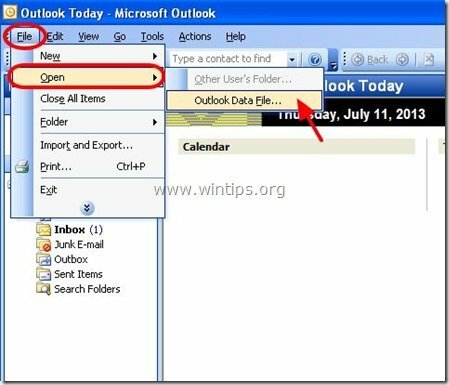
2. Raskite į Outlook PST failas (pvz., „Outlook.pst“) vietiniame diske (vieta, kurioje jį nukopijavote atlikdami 1 veiksmą, pvz.
Mano dokumentai\OutlookData“) ir pasirinkite GERAI.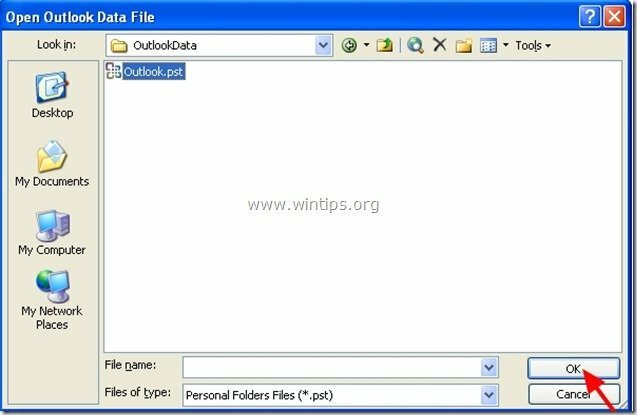
3. Dabar „Outlook“ viduje turėtumėte turėti du (2) „asmeninius aplankus“ pagal "Visi pašto aplankai" skyrius:
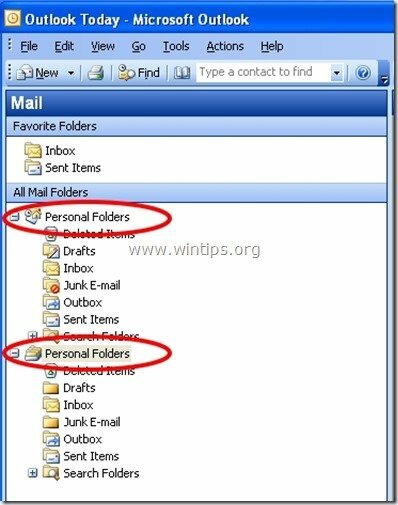
4. Išplėskite 2-ąjį „Asmeninį aplanką“, kad peržiūrėtumėte visą neseniai atidaryto „Outlook PST“ duomenų failo turinį.
– Kad nesusipainiotumėte su dviem „Asmeninių aplankų“ grupėmis, 2-ąją „Asmeninių aplankų“ grupę galite pervadinti bet kokiu norimu pavadinimu. Norėdami tai padaryti, vadovaukitės toliau pateiktomis instrukcijomis:
Kaip pervardyti antrinius „asmeninius aplankus“ programoje „Microsoft Outlook“:
1. “Dešiniuoju pelės mygtuku spustelėkitepašto aplanke, kurį norite pervardyti, ir išskleidžiamajame meniu pasirinkite „Savybės”.
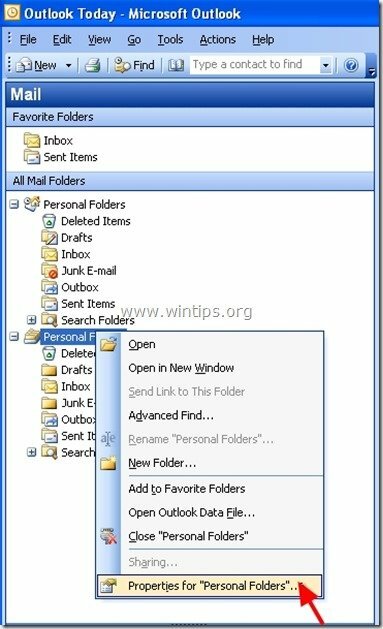
2. „Asmeninių aplankų ypatybės“ langą, pasirinkite „Išplėstinė”.
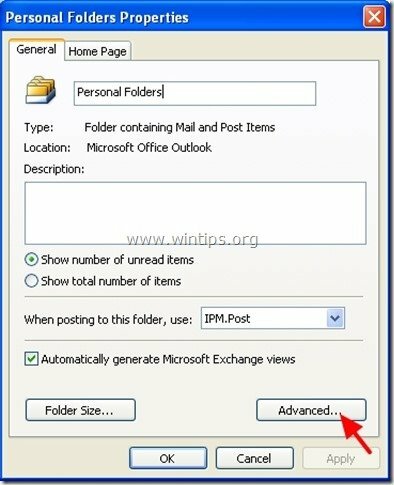
3. Prie "Asmeninis aplankas“ nustatymų ypatybės, eikite į „Vardas:“ skyrių ir įveskite norimą pavadinimą.
1f. Tada paspauskite "Gerai“ (du kartus) ir vėl pradėkite dirbti su „Outlook“ programa.
(Ekrano kopija pervadinus „Outlook“ asmeninius aplankus)
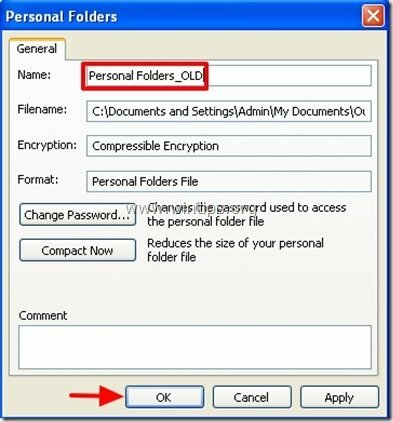
Tai tai! Leiskite man žinoti, ar šis vadovas jums padėjo, palikdami komentarą apie savo patirtį. Prašome pamėgti ir pasidalinti šiuo vadovu, kad padėtumėte kitiems.